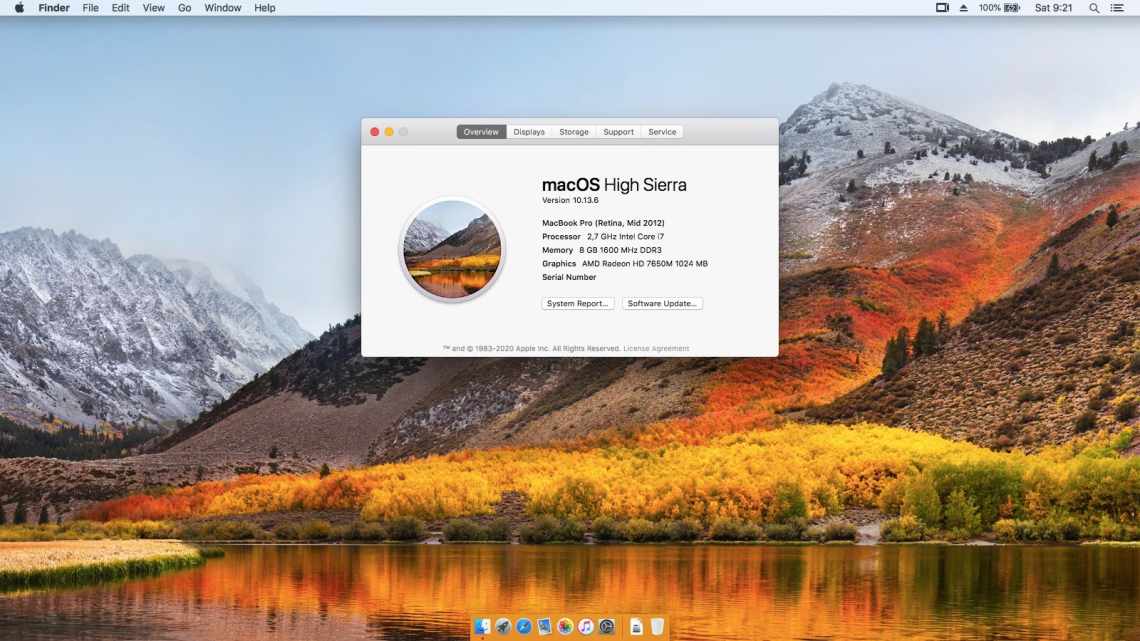Если вы не знаете или забыли, какого года Mac перед вами, рассказываем, где найти эти данные.
Возраст Mac зависит от года, когда он был анонсирован Apple. Узнать модель Mac и дату его выхода можно, даже если компьютера нет под рукой или он не включается.
Если Mac рабочий
Если у вас Mac, которым можно пользоваться и он включается, нажмите на значок Apple в строке меню и выберите Об этом Mac.
Модель компьютера и год выпуска указаны в самой первой строчке. Например, мой Mac выпущен в начале 2015 года (Early 2015), при этом могут быть модели, выпущенные в середине и конце года (например, Mid. 2015, Later 2015). Окно также содержит другую полезную техническую информацию, например диагональ и тип дисплея, установленную версию macOS и серийный номер.
Если нажать на Отчет о системе, откроется еще больше сведений о вашем Mac.
Если Mac не включается
Если компьютер не включается, осмотрите оборотную сторону корпуса — там должны быть указаны серийный номер и/или номер модели. Например, на моем MacBook техническая информация размещена вверху заднего корпуса.
Введите серийный номер на странице проверки права на сервисное обслуживание на сайте Apple, чтобы узнать год выхода и модель компьютера. Или найдите сведения о Mac по номеру модели.
Также серийный номер и номер модели указаны на коробке от Mac рядом со штрихкодом.
Все модели Mac с техническими характеристиками собраны на сайте Apple в хронологическом порядке:
- Список моделей MacBook Pro
- Список моделей MacBook Air
- Список моделей MacBook
- Список моделей iMac
- Список моделейMac mini
- Список моделей Mac Pro
Данные о модели Mac и дате его выпуска можно найти и в чеке или квитанции об оплате, если они у вас сохранились.
Если ни коробки, ни чека, ни самого компьютера под рукой нет, войдите в свою учетную запись на сайте appleid.apple.com. В разделе «Устройства» должно быть имя вашего Mac, нажав на которое можно получить искомые сведения.